Affinity Photo offre una varietà di opportunità per lavorare in modo creativo e i pennelli sono uno dei componenti centrali. In questo tutorial imparerai come importare e organizzare le tue punte di pennello, in modo da poter personalizzare i tuoi progetti. Che tu voglia creare effetti floreali o nuvole, questa guida ti guiderà attraverso l'intero processo.
Principali scoperte
- Importare ed esportare punte di pennello facilita il lavoro su diversi dispositivi.
- Le dimensioni e l'opacità delle punte di pennello possono essere adattate in modo flessibile.
- Una semplice organizzazione dei pennelli in Affinity Photo consente un utilizzo efficiente.
Guida passo-passo
Passo 1: Aprire le palette dei pennelli
Per iniziare a importare punte di pennello, devi prima aprire la palette dei pennelli in Affinity Photo. Vai quindi alla voce "Pennelli" nel menu in alto. Qui troverai diversi pennelli già installati e l'opzione per aggiungere i tuoi.
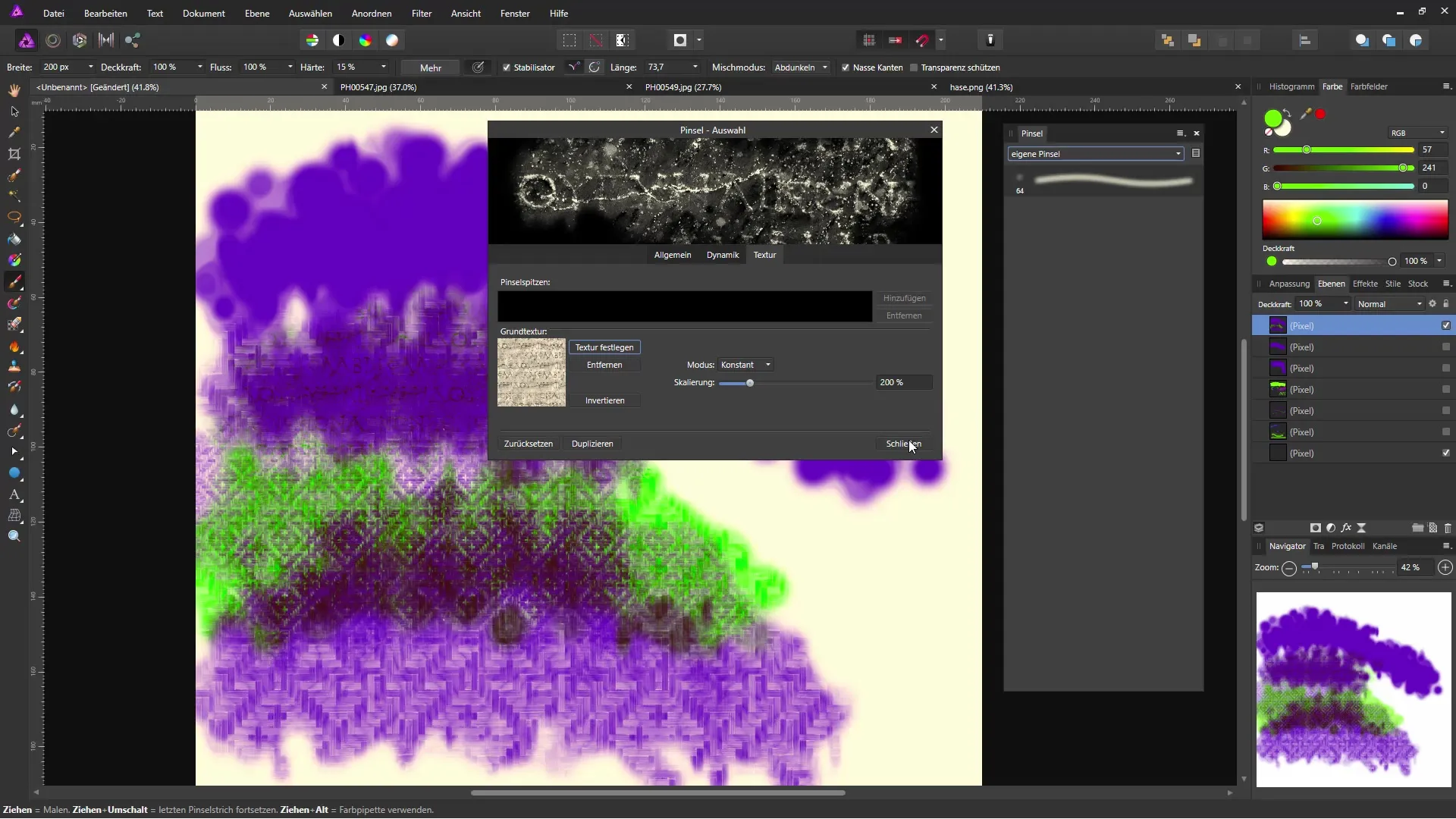
Passo 2: Scegliere il colore di sfondo
Prima di utilizzare un pennello, è utile impostare il colore di sfondo del tuo documento. Puoi ad esempio scegliere una tonalità di blu per rendere le punte di pennello più visibili. Usa il secchiello per inserire lo sfondo desiderato.
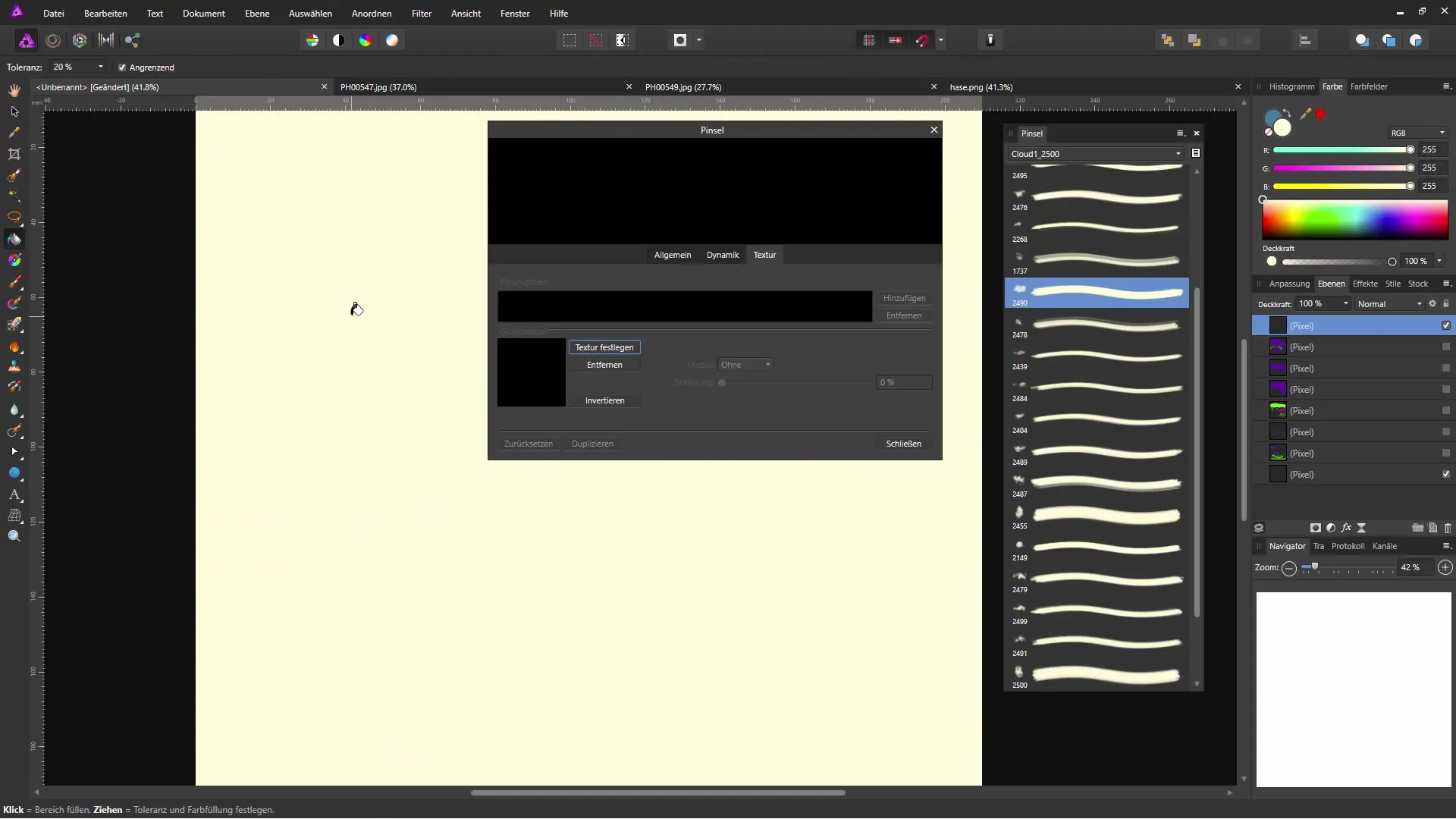
Passo 3: Impostare il colore di primo piano
Ora scegli un colore di primo piano che si abbini bene al tuo sfondo. Ad esempio, il bianco è una buona scelta per applicare i pennelli per nuvole. Questa scelta di colore è importante per ottenere un chiaro contrasto e vedere i risultati in modo ottimale.
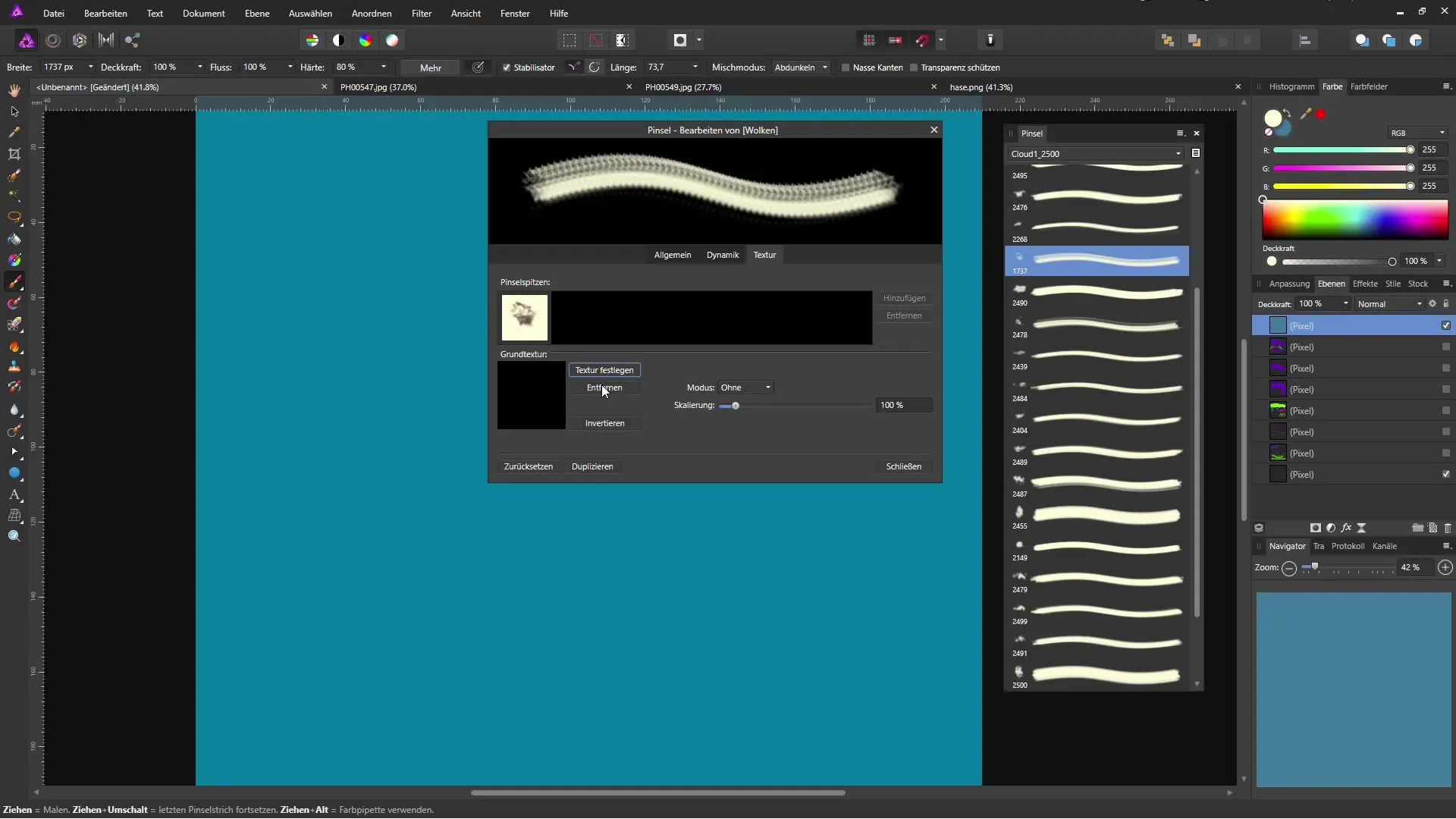
Passo 4: Scegliere la punta di pennello
Nella palette dei pennelli, puoi ora scegliere una punta di pennello dalle opzioni importate. Se hai scelto un pennello per nuvole, ci sono molte variazioni che puoi utilizzare per i tuoi disegni. Sperimenta con le diverse punte di pennello per ottenere il miglior risultato.
Passo 5: Importare punte di pennello
Il passo successivo è importare ulteriori punte di pennello. Clicca sulla voce “Importa Pennelli” nell'area dei pennelli. Ora puoi selezionare i pennelli che hai salvato sul tuo disco rigido, ad esempio da file Photoshop. Scegli la dimensione appropriata e importa i pennelli desiderati.
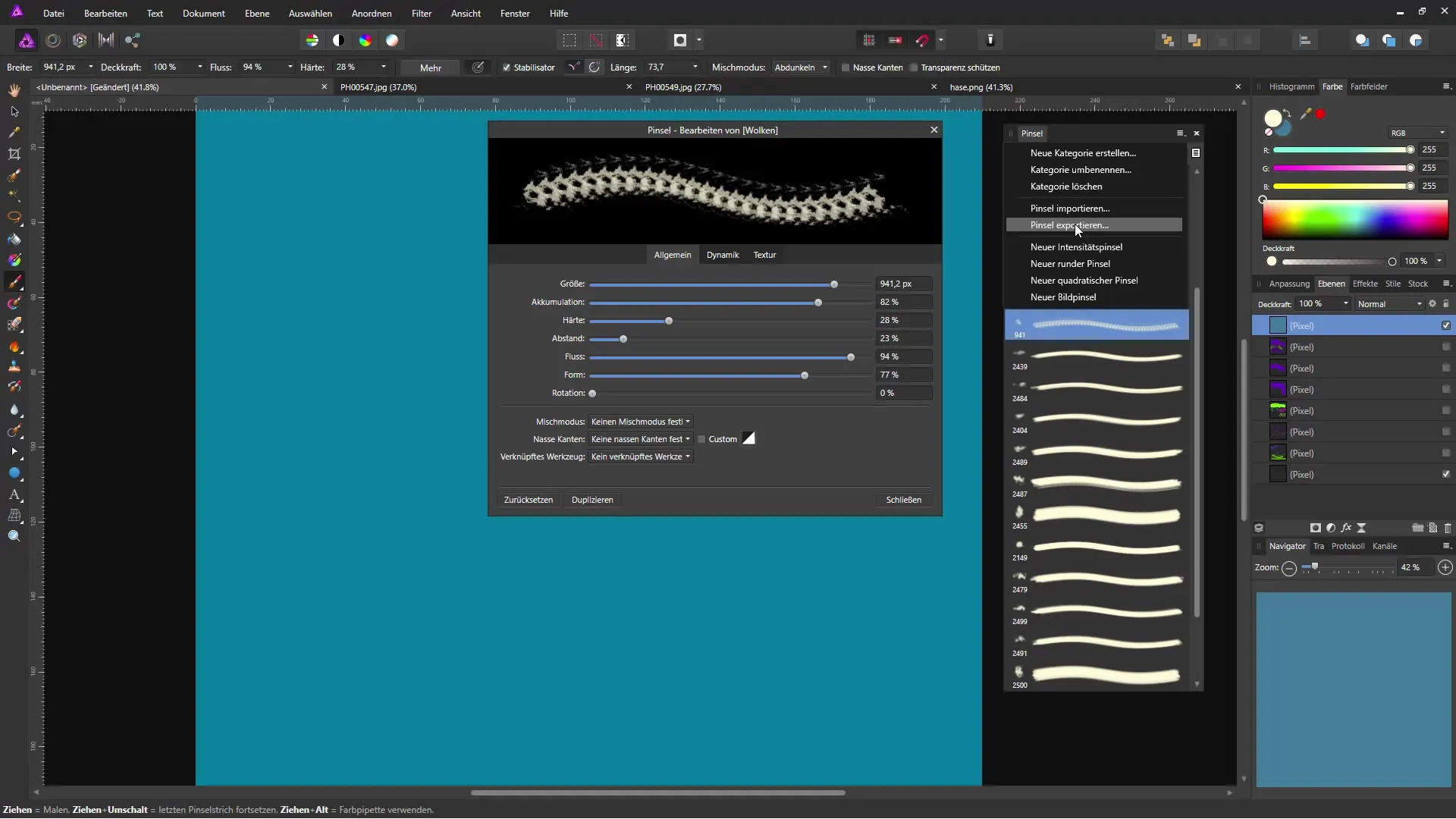
Passo 6: Adattare le dimensioni e le opzioni del pennello
Dopo aver importato con successo i pennelli, puoi adattarli. Prova la dimensione e le specifiche opzioni del pennello per personalizzare l'area di disegno secondo le tue esigenze. Un buon controllo delle dimensioni ti consente di ottenere risultati precisi.
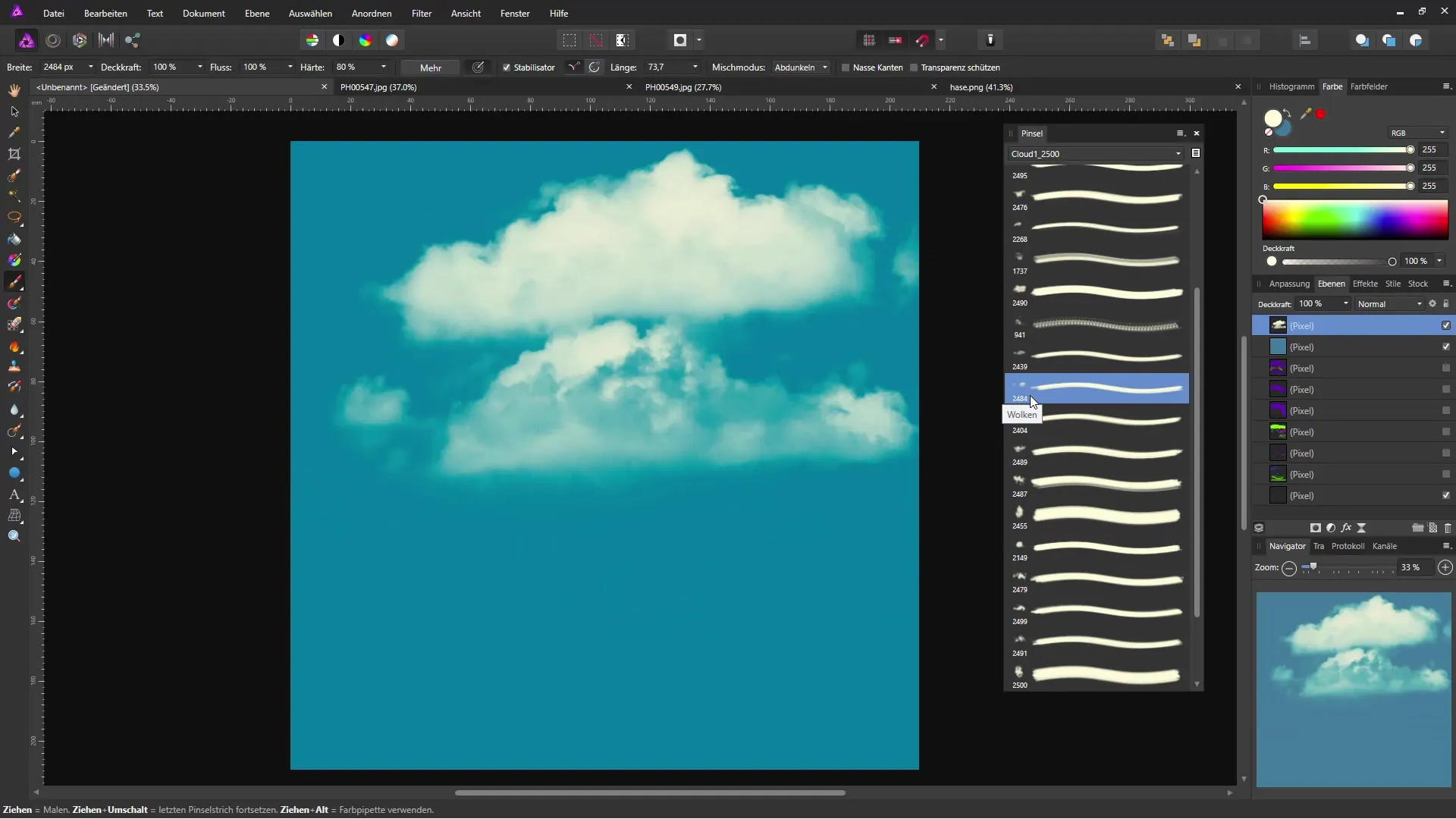
Passo 7: Modificare il pennello
Facendo clic con il tasto destro sulla punta del pennello, puoi impostare varie opzioni come flusso, durezza e spaziature. Queste regolazioni ti offrono la flessibilità di rendere i tuoi disegni ancora più personali. Prova a vedere come fanno la differenza nella rappresentazione.
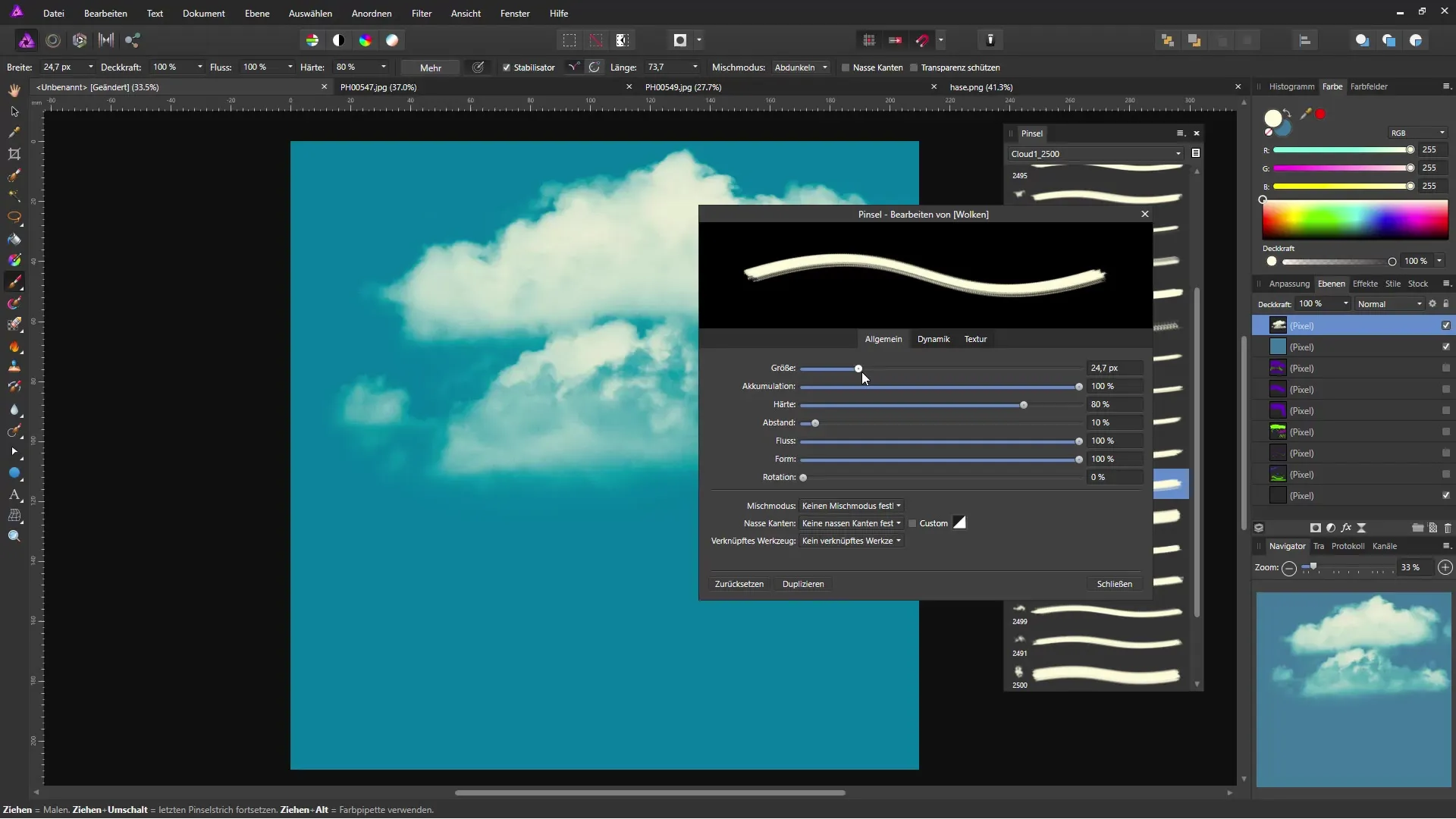
Passo 8: Aggiungere variazioni
Usa la possibilità di applicare più variazioni di pennelli su una superficie. Puoi cambiare l'opacità e le opzioni di rotazione delle punte di pennello per ottenere effetti unici. Questa tecnica darà vita e profondità alla tua opera d'arte.
Passo 9: Utilizzare effetti floreali
Una volta importati i pennelli floreali, puoi anche adattarli. Riduci la dimensione del pennello per adattarli meglio al tuo documento. Puoi anche giocare con l'opacità per ottenere diversi giochi di luce e ombra.
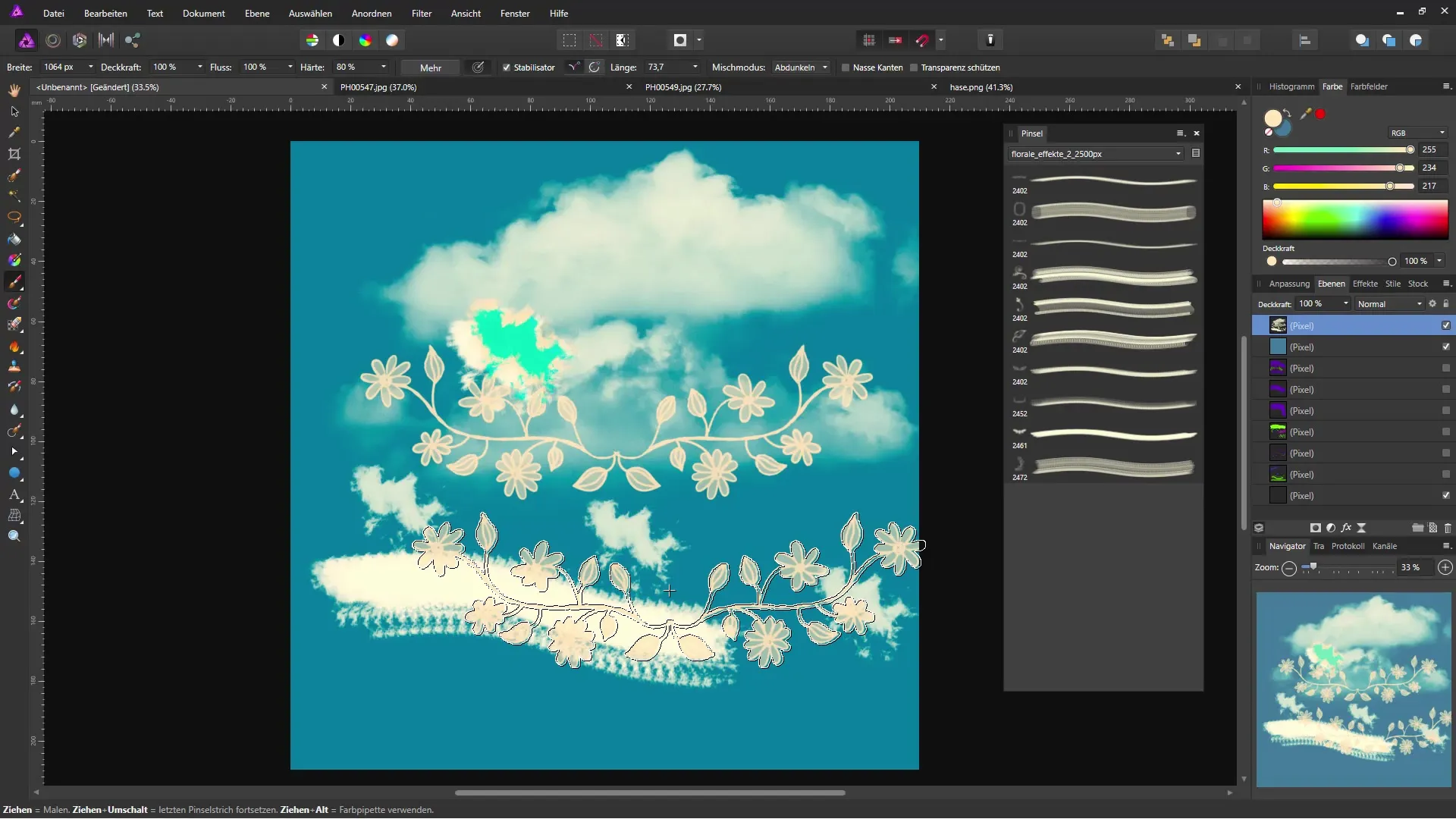
Passo 10: Adattare l'opacità
L'opacità delle tue punte di pennello gioca un ruolo cruciale nell'effetto visivo. Puoi regolarla facilmente tramite il controllo da tastiera: inserisci un numero per impostare l'opacità desiderata, ad esempio 50% o 25%. Questo ti consente una fine regolazione delle tue pennellate.
Riepilogo – Utilizzare e organizzare i pennelli in Affinity Photo in modo efficiente
In questa guida hai appreso come importare, modificare e applicare i pennelli in Affinity Photo. Hai la flessibilità di organizzare le tue punte di pennello e di dare vita alla tua creatività con diversi effetti e adattamenti.
Domande frequenti
Come importo i pennelli in Affinity Photo?Clicca nell'area pennelli su "Importa pennelli" e seleziona i pennelli desiderati dal tuo disco rigido.
Posso esportare anche i pennelli?Sì, puoi esportare i tuoi pennelli e utilizzarli su altri dispositivi.
Come posso adattare la dimensione di un pennello?Nella palette dei pennelli puoi utilizzare il cursore per la dimensione.
Che cos'è l'opacità negli strumenti per pennelli?L'opacità determina quanto il tratto del pennello appare forte o trasparente.
Come posso creare più variazioni di pennelli?Varia l'opacità, la dimensione e le opzioni di rotazione dei tuoi pennelli per ottenere effetti diversi.


